Så här använder du kontrollpanelen
Kontrollpanelen har en pekskärm. Tryck direkt på knapparna och alternativen som visas på skärmen med fingrarna för att använda dem.
VIKTIGT!
Undvik följande för att förhindra oavsiktlig användning eller skador på kontrollpanelen:
Trycker för hårt med fingrarna
Tryck med en vass spets, till exempel en nagel, kulspetspenna eller penna
Användning med våta eller smutsiga händer
Användning med ett objekt på displayen
Grundläggande pekskärmsfunktioner (trycka, snärta och dra)
Tryckning
Peka försiktigt på skärmen med fingertoppen och släpp snabbt. Gör detta när du väljer alternativ och utför åtgärder.
I Användarhandbok hänvisar "tryck" och "välj" till tryckfunktionen.
I Användarhandbok hänvisar "tryck" och "välj" till tryckfunktionen.
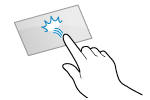
Snärta
Tryck på skärmen och snärta med fingertoppen. Skärmen rör sig i den riktning du snärtade med fingret. Till exempel flyttar skärmen [Hem] en sida i den riktning du snärtade med fingret.
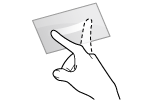
Dra
Flytta fingertoppen samtidigt som du rör vid skärmen och släpp den i önskad position. Du kan bläddra i listor och flytta området du rör till en önskad position.
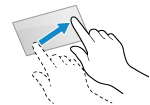
Nypa
När skärmförstoring är aktiverat kan du använda två fingrar för att nypa ut eller nypa in på skärmen för att förstora eller förminska den.
Du kan flytta det visade området genom att dra skärmen medan skärmen förstoras.
Du kan flytta det visade området genom att dra skärmen medan skärmen förstoras.
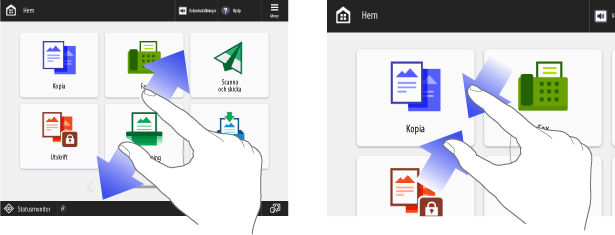
* Skärmförstoring är inaktiverat som standard. Anpassa skärmen och funktionerna för enskilda användare (personliga inställningar)
OBS!
Du kan också inaktivera snärt- och nypfunktionerna. [Använd funktion för att Svepa/Nypa]
Omedelbart efter start kan pekskärmens och knapparnas reaktion vara fördröjd.
Välja objekt
När du trycker på ett objekts namn eller knapp kan objektet väljas. När du väljer objektet visas den valda skärmen eller så utförs den valda funktionen.
Beroende på knappen ändras valstatusen eller visas inställningsstatusen varje gång du trycker på den.
Valstatusen ändras varje gång du trycker på knappen. När knappen är vald ändras färgen på knappen eller så markeras kryssrutan.

Varje gång du trycker på en funktionsinställningsknapp ändras funktionens valstatus. När en funktionsinställningsknapp väljs visas inställningsstatusen nederst på knappen och färgen på knappen ändras.
* För knappar som visar en inställningsskärm när du trycker på den ändrar knappen färg efter att inställningarna är klara, och inställningsstatusen visas längst ner på knappen.
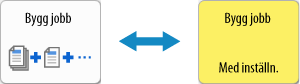
En nedtonad knapp kan inte väljas. Om en funktion inte är tillgänglig på grund av maskinens inställning eller inloggningsstatus, visas den enligt nedan.
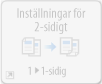
Rulla objekt på skärmen
Om alla objekt i en lista inte kan visas i en enda vy kan du trycka på [ ] och [
] och [ ] för att ändra eller rulla sidan.
] för att ändra eller rulla sidan.
 ] och [
] och [ ] för att ändra eller rulla sidan.
] för att ändra eller rulla sidan.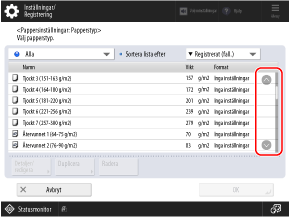
Beroende på skärmen kan du snärta eller dra skärmen för att byta sida eller bläddra i listan med objekt.
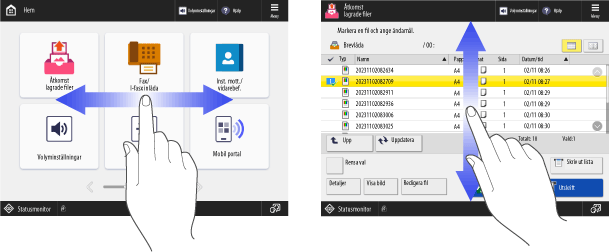
Ställa in värden med knapparna [+] och [-] eller skjutreglaget
Tryck på knappen [+] eller [-] för att ställa in värdet. Du kan också ställa in värdet genom att trycka och hålla ned [+]- eller [-]-knappen.
När skjutreglaget visas enligt nedan, tryck på [+]- eller [-]-knappen för att flytta skjutreglaget åt höger eller vänster.
När skjutreglaget visas enligt nedan, tryck på [+]- eller [-]-knappen för att flytta skjutreglaget åt höger eller vänster.
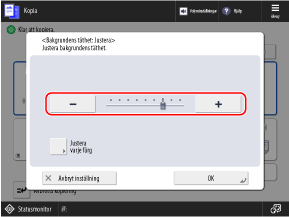
OBS!
När [ ] visas kan du också trycka på siffrorna på den numeriska knappsatsen för att ställa in värdet. Ange tecken med kontrollpanelen
] visas kan du också trycka på siffrorna på den numeriska knappsatsen för att ställa in värdet. Ange tecken med kontrollpanelen
 ] visas kan du också trycka på siffrorna på den numeriska knappsatsen för att ställa in värdet. Ange tecken med kontrollpanelen
] visas kan du också trycka på siffrorna på den numeriska knappsatsen för att ställa in värdet. Ange tecken med kontrollpanelen